Linux下安装mysql-5.6.4 的图文教程
发布于 2016-04-08 02:44:25 | 165 次阅读 | 评论: 0 | 来源: 网友投递
Mysql关系型数据库管理系统
MySQL是一个开放源码的小型关联式数据库管理系统,开发者为瑞典MySQL AB公司。MySQL被广泛地应用在Internet上的中小型网站中。由于其体积小、速度快、总体拥有成本低,尤其是开放源码这一特点,许多中小型网站为了降低网站总体拥有成本而选择了MySQL作为网站数据库。
在开始安装前,先说明一下mysql-5.6.4与较低的版本在安装上的区别,从mysql-5.5起,mysql源码安装开始使用cmake了,因此当我们配置安装目录./configure --perfix=/.....的时候和以前的会有些区别,这点我们稍后会提到
在开始安装前,先说明一下mysql-5.6.4与较低的版本在安装上的区别,从mysql-5.5起,mysql源码安装开始使用cmake了,因此当我们配置安装目录./configure --perfix=/.....的时候和以前的会有些区别,这点我们稍后会提到。
一:解压缩mysql-5.6.4-m7-tar.zip
1> unzip mysql-5.6.4-m7-tar.zip 会生成mysql-5.6.4-m7-tar.gz的压缩文件
2> tar -zxvf mysql-5.6.4-m7-tar.gz 会生成mysql-5.6.4-m7的文件夹
接下来我们就要配置安装目录进行具体的安装了,这里需要注意的是利用cmake时需要安装cmake的应用程序。
下载压缩包cmake-2.8.10.1.tar.gz 解压缩 tar -zxvf cmake-2.8.10.1.tar.gz 得到文件 cmake-2.8.10.1 进入 cd cmake-2.8.10.1 <我们现在外层建立目录 mkdir cmake_exe>
(1) 配置安装目录 ./configure --prefix=/home/houqingdong/cmake_exe (2) make (3) make install
3>好了到这里我们的cmake已经安装成功了,进入mysql-5.6.4-m7 cd /usr/ local/mysql-5.6.4-m7 <假设在外层已经建立mysql>
4>根据转换关系执行:
cmake -DCMAKE_INSTALL_PREFIX=/usr/local/mysql 回车 注意有的时候会出现提示:说没有这个cmake这个命令,但是cmake刚刚我们的确安装了,没关系,给它填上路径就行了: export PATH=/home/houqingdong/cmake_exe/bin:$PATH 然后再运行就好了
5>make make install 执行完后会看到安装成功的提示
6> useradd mysql 创建一个用户名为mysql的用户
7> 安装默认的数据库:以mysql的身份执行(su - mysql) cd /usr/local/mysql/scripts/
sudo ./mysql_install_db --basedir=/usr/local/mysql --datadir=/usr/local/mysql/data/ --user=mysql
这里我执行的时候出现错误,因为执行sudo需要密码,但是我输入之后它提示我说mysql用户不在sudoers文件夹中:
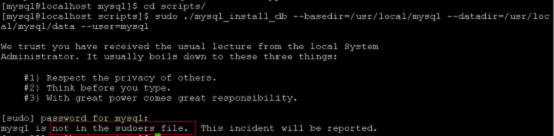
于是又回到root用户,执行: visudo 在 root ALL=(ALL) ALL 这一行下面加上: mysql ALL=(ALL) ALL 赋予它root用户所有的权限
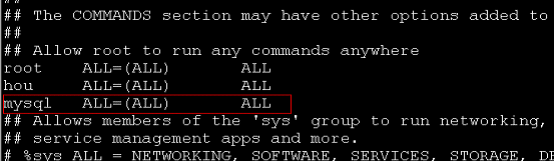
执行完之后再去执行上面的就可以了:sudo ./mysql_install_db --basedir=/usr/local/mysql --datadir=/usr/local/mysql/data/ --user=mysql

8>将mysql的配置文件和服务文件复制到系统配置路径下面
cp my-medium.config /etc/my.conf cp mysql.server /etc/init.d/mysqld
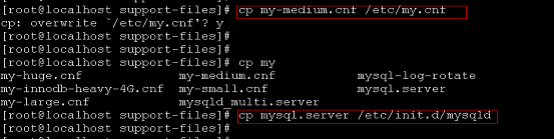
9>启动服务
service mysqld start || /etc/init.d/mysql start 添加到开机自启动( chkconfig --add mysqld)
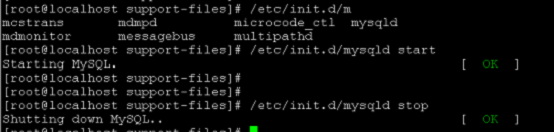
10> 增加mysql的root用户的密码: mysql -u root password 'your_password
11>在进程中查看启动的情况 ps -ef | grep mysqld

从里面可以看出mysql为root用户启动,还可以看到安装目录以及端口号等。
12>链接到数据库:
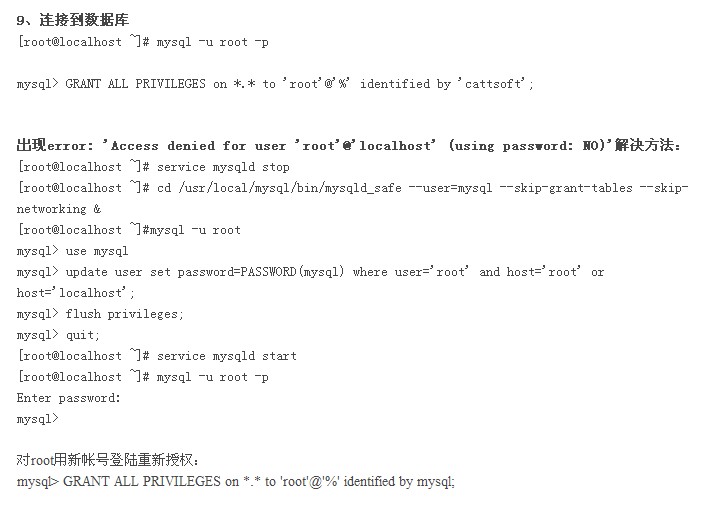
好了,今天磕磕碰碰的总算是安上了,不过还有部分流程没有弄懂,比如权限问题、授权问题等,明天卸载再重装一下,如果有改动或者添加的地方再补充。'
还有可能在cmake . -DCMAKE_INSTALL_PREFIX=... 的时候出现这样的问题:
Could NOT find Curses (missing CURSES_LIBRARY CURSES_INCLUDE_PATH
解决方法:
[root@localhost software]# cd mysql-5.5.11
[root@localhost mysql-5.5.11]# cmake .
-- Could NOT find Curses (missing: CURSES_LIBRARY CURSES_INCLUDE_PATH)
CMake Error at cmake/readline.cmake:82 (MESSAGE):
Curses library not found. Please install appropriate package,
remove CMakeCache.txt and rerun cmake.On Debian/Ubuntu, package name is libncurses5-dev, on Redhat and derivates it is ncurses-devel.
Call Stack (most recent call first):
cmake/readline.cmake:126 (FIND_CURSES)
cmake/readline.cmake:216 (MYSQL_USE_BUNDLED_LIBEDIT)
CMakeLists.txt:250 (MYSQL_CHECK_READLINE)
-- Configuring incomplete, errors occurred!
[root@localhost mysql-5.5.11]# rm CMakeCache.txt
[root@localhost mysql-5.5.11]# yum install ncurses-devel
Warning: Bison executable not found in PATH
-- Configuring done
-- Generating done
-- Build files have been written to: /software/mysql-5.5.11
[root@localhost mysql-5.5.11]# yum install bison
按照提示来进行就可以了!!
照着做能成功,有几处有点问题:
1.第四步的cmake后面没有点,直接是空格
2.第七步在root下执行的命令是visudo
3.我觉得第七步应该在root用户下执行,否则找不到 mysql.plugin文件
总之,真的很感谢!